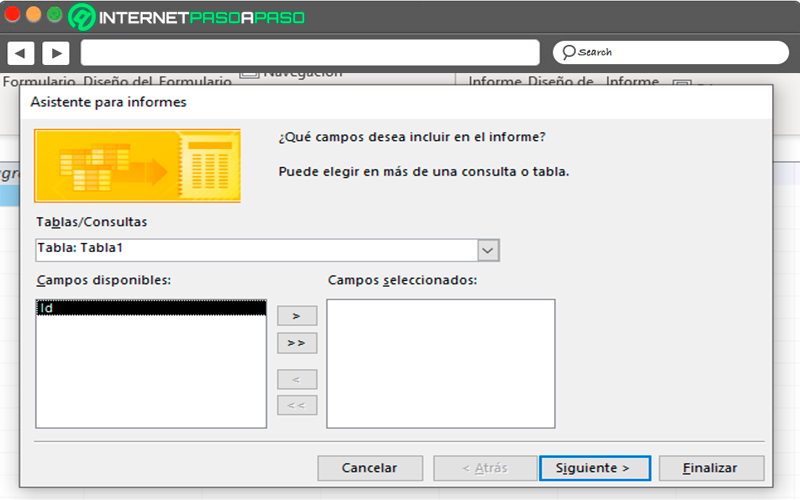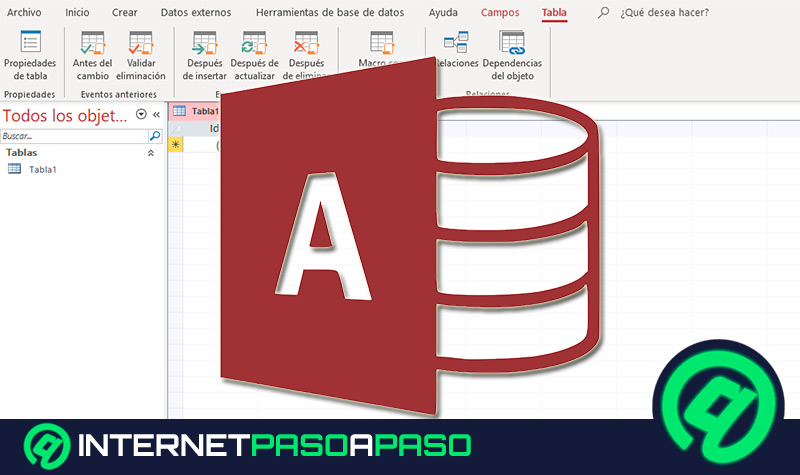Lo Último en IP@P
- Stellar Data Recovery revoluciona la recuperación de archivos perdidos en discos duros externos
- Goblin Mine: La Estrategia Económica Detrás del Juego de Minería que está Fascinando a Todos
- Estos son los nuevos Cargadores UGREEN: potencia y portabilidad en dos versiones que no te puedes perder
- UGREEN Nexode Pro: El Cargador Ultradelgado que revoluciona la carga de dispositivos móviles
- La computación en la nube está transformando los juegos Online y estas son sus grandes ventajas
Una de las principales características de este programa de Microsoft se basa en sus informes, y es que el mismo permite llevar a cabo diferentes tipos de informes con la finalidad de que los usuarios puedan realizar diferentes tipos de actividades de una forma mucho más sencilla, así como poder trabajar únicamente con los campos que les interesa.
En este caso los informes se han convertido en una manera de poder ver, formatear y resumir la información que se encuentra contenida en una base de datos. De esta manera, este tipo de herramienta se vuelve una pieza fundamental para cuando se necesita trabajar con datos de ventas, números de clientes, periodos de tiempos, regiones, entre otros.
Ya que a través de ellos se puede dividir los datos allí contenido en dos, permitiendo que el usuario pueda enfocarse únicamente en aquellos que realmente le interesan. Además, Access cuenta con un asistente de informes que permitirá crearlos fácilmente. Es por ello que aquí te vamos a enseñar un poco más sobre esto y como puedes crearlos a través del asistente de Microsoft, para ello sigue detalladamente todo lo que te enseñaremos a continuación.
¿Qué es el asistente de informes de Access y para qué sirve?
Más en Software
- ¿Cómo crear una consulta de varias tablas en Microsoft Access para mis bases de datos? Guía paso a paso
- ¿Cómo transponer datos en una hoja de cálculo de Microsoft Excel? Guía paso a paso
- ¿Cómo guardar un gráfico de Microsoft Excel como JPG fácil y rápido? Guía paso a paso
- ¿Cómo modificar el aspecto de una tabla dinámica en Excel? Guía paso a paso
- ¿Cómo desinstalar Discord en cualquier dispositivo? Guía paso a paso
SÍGUENOS EN 👉 YOUTUBE TV
El asistente de informes de Access no es más que una herramienta propia de Microsoft que permite crear diferentes informes en una base de datos. Cuando se aplica esta herramienta en tu hoja de trabajo vas a tener la oportunidad de elegir el tipo de apariencia y la organización de cada uno de los datos que estas manejando allí. De la misma manera puedes colocarlos en grupos, así como organizar cada uno de los campos en diferentes niveles, ya sea en lista con viñetas o en esquemas.
Por lo tanto, el asistente de Microsoft se utiliza para ser mucho más selectivo con los campos que aparecen en el informe. Todo esto también te permite especificar cómo se van a agrupar y ordenar los datos, y a su vez te permite usar los datos de una sola tabla o combinar más de una tabla o consulta, siempre y cuando se haya especificado las relaciones que existen entre cada una de ellas. Es así como este asistente te permitirá trabajar de una manera mucho más sencilla y cómoda.
Aprende paso a paso cómo crear un informe en una base de datos usando el asistente de Access
Teniendo en cuenta que es el asistente de Access y conociendo su importancia, aquí te vamos a enseñar cómo puedes comenzar a crear tus propios informes en una base de datos utilizando el asistente de informe.
Para ello sigue cada uno de los pasos que te vamos a enseñar a continuación:
- Lo primero será seleccionar la pestaña “Crear” y allí debes dirigirte a la opción de “Asistente para informes”.
- Seguidamente debes seleccionar una consulta o tabla y haz doble clic en cada campo de la lista de “Campos disponibles” que desees agregar al informe y después selecciona la opción de “Siguiente”.
- Ahora debes seleccionar el campo que quieres usar para la agrupación y posteriormente seleccione el botón de “Siguiente”.
- Finalmente debes completar el resto de las ventanas del asistente con la información que te van solicitando y por último haz clic en “Finalizar”.